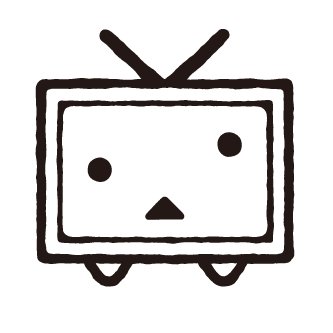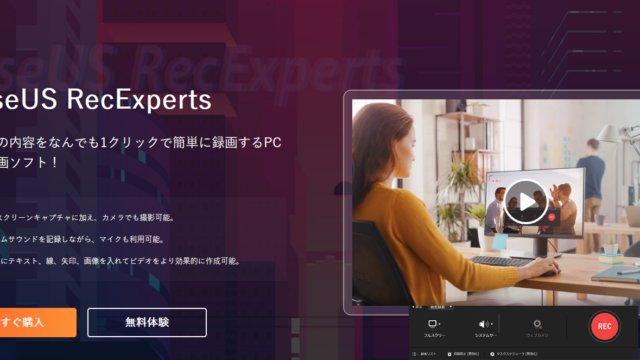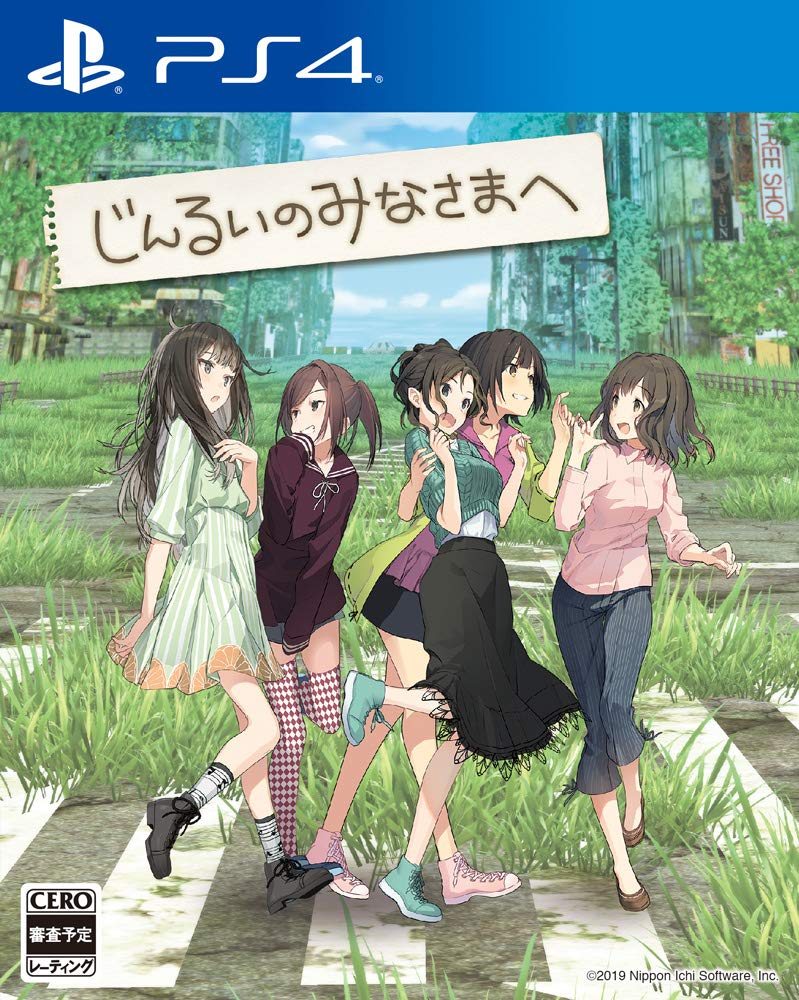うらめしやー、どうも裏飯屋(@urameshiya_kgs)です。
今思えばボイロ動画の作り方とか書いておきながらニコニコ動画とかの投稿の仕方は書いてなかったなーって思い出したので今回は基本的なことですが初めての方は分からない人が多数居ると思うのでニコニコ動画への投稿の仕方の記事を書いていこうと思います。
※お知らせ
動画投稿初心者のためのロードマップできました!
動画知識0から動画投稿までの手順を手ほどきする内容になっているので是非参考にしてみてください!
初めての動画投稿&動画編集初心者のための完全攻略マップ【AviUtl】 ※注意 現在サイトテーマを変更したことによりフォントの大きさなどが戻り見にくくなってます。順次修正していきます! うらめしやー!...
動画投稿者になるにあたって必ずやらなければいけないことといえば動画投稿ですよね。実際動画編集せずとも動画投稿者にはなれます。動画を無編集で投稿すればいいだけですからね。
実際ようつべの投稿者には無編集動画投稿者は多いです。正直編集するのめんどくさいですしね(真顔)
動画投稿のやり方
プレミアム会員登録しない場合でも動画投稿は出来ますが投稿数に上限があり30本までになります。プレミアム会員登録をしている場合無制限に投稿できます。
マイページ画面の投稿の欄から簡単に投稿できます。
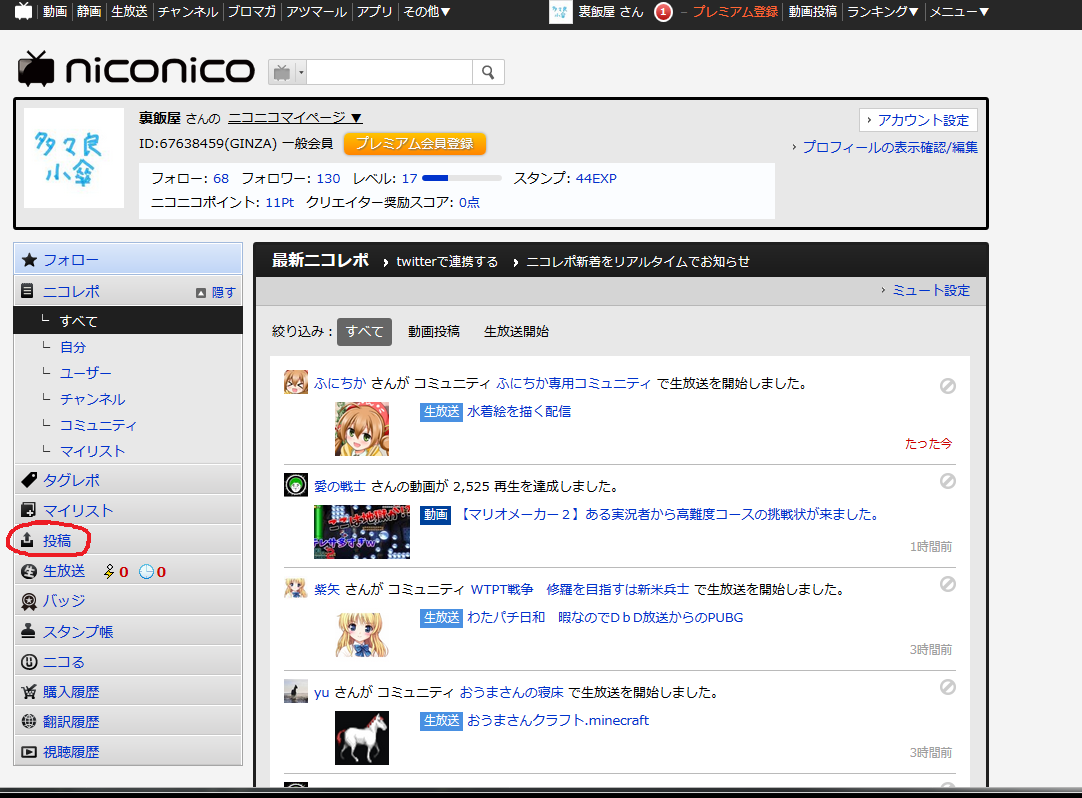
するとわかりやすい「動画を投稿する」と書かれた黄色のボタンが出てくるのでそちらをクリックし出てきた白枠の中に投稿したい動画ファイルをD&D(ドラッグ&ドロップ)します。
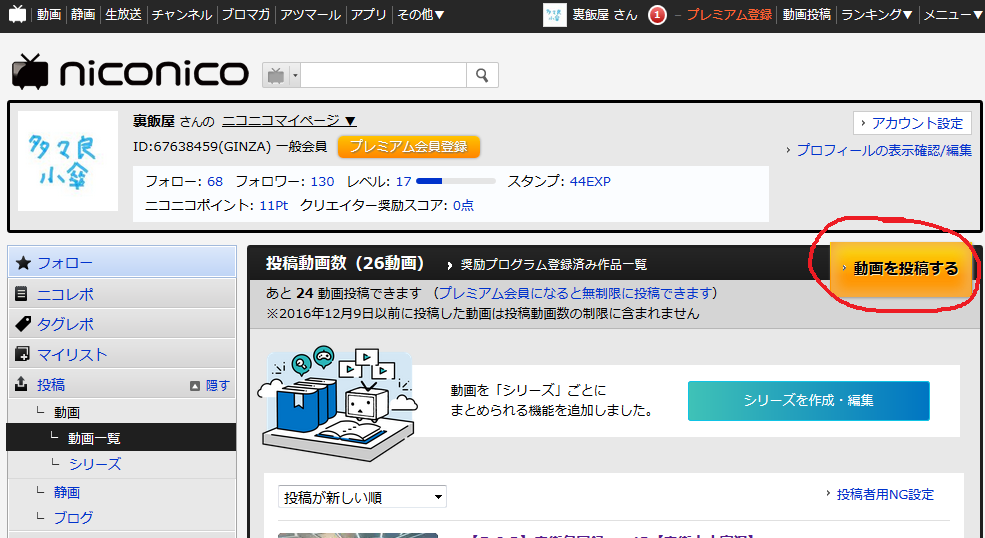
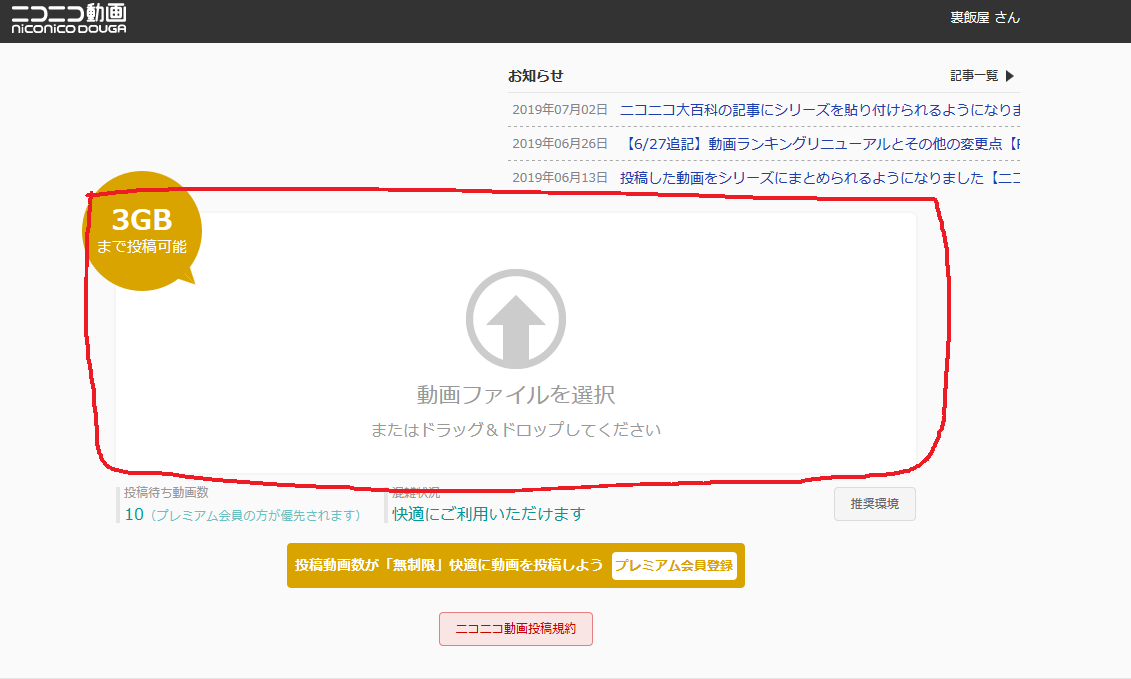
D&Dするとこの画面に飛びますのでエンコードしている間に動画タイトルや動画説明等を作っておきましょう。
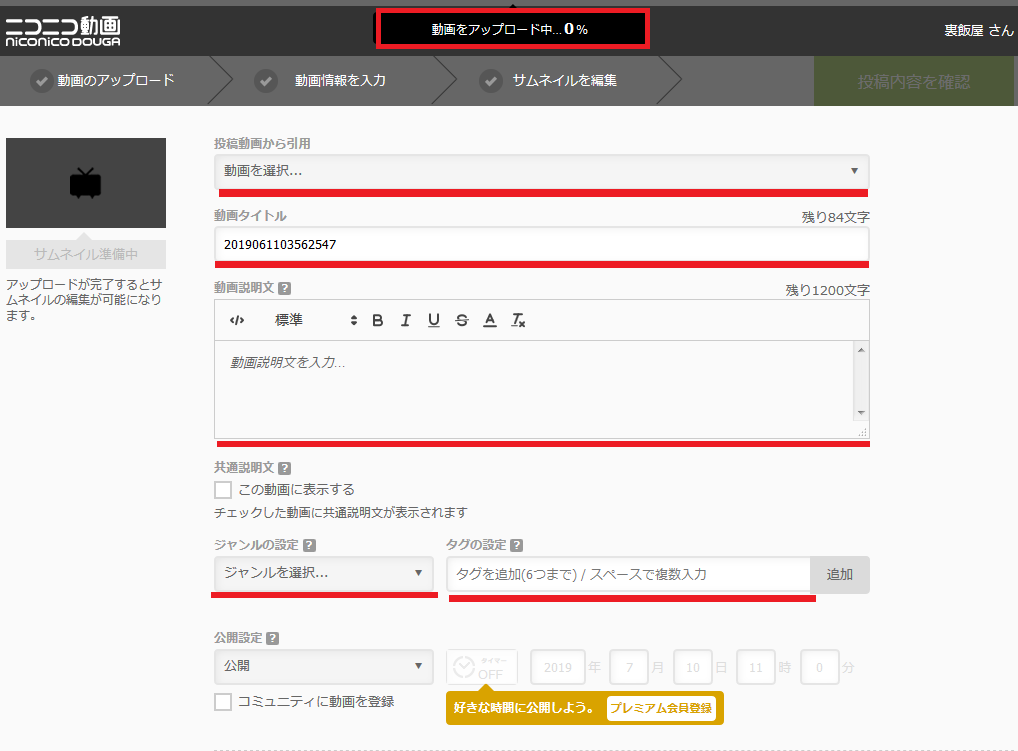
- 動画をアップロード中○○%…動画をアップロードしています。予約投稿を設定していてもこれが終わってないと投稿できないのでアップロードが完了するまでは待ちましょう。アップロードが完了するとサムネイルを設定することができます。
- 投稿動画から引用…特に気にする必要はないです。そのままでOK
- 動画タイトル…デフォルトでは動画ファイル名になります。動画ファイル名をあらかじめタイトルにしておけば手間が省けます。
- 動画説明文…好きな動画説明を入れてあげましょう。自分は説明のほかにツイッターIDや使用した立ち絵の絵師さんの名前、次の動画と前の動画のリンク等を入れています。
- ジャンルの設定…これを設定してあげないとランキングに反映されなかったり検索とかに出てこず全然再生されないなんて事があります…忘れないように設定してあげましょう。
- タグの追加…好きなタグを作ることが出来ます。タグから検索してくる人も多いので投稿されている類似動画を見て真似してもOK
- 公開日…プレミアム会員になると動画を予約して公開時間を設定することができます。一番上のアップロードが完了しサムネイルを設定し終わったらPCを消していても時間になれば勝手に投稿してくれます。
さて、アップロードが終わったらサムネイルを設定しましょう。動画内のシーンから選択できますがプレミアム会員だと自分の持っている画像から選択することができます。サムネイルにしたいシーンの時間を指定し選択完了をクリックすれば投稿後に表示されるサムネイルの設定完了です。
その後は投稿内容を確認を押して間違いがないことを確認すれば投稿ボタンを押しましょう。投稿予約していなければエンコードが開始されそれが終わり次第動画投稿が完了します。
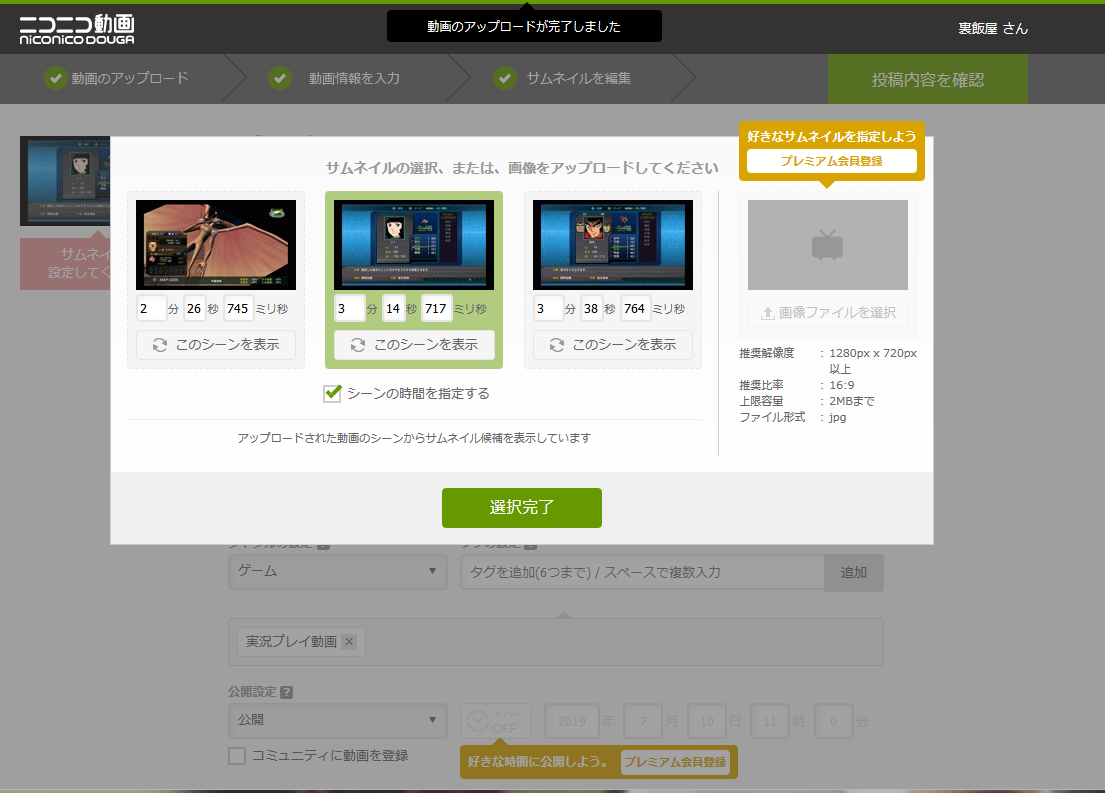
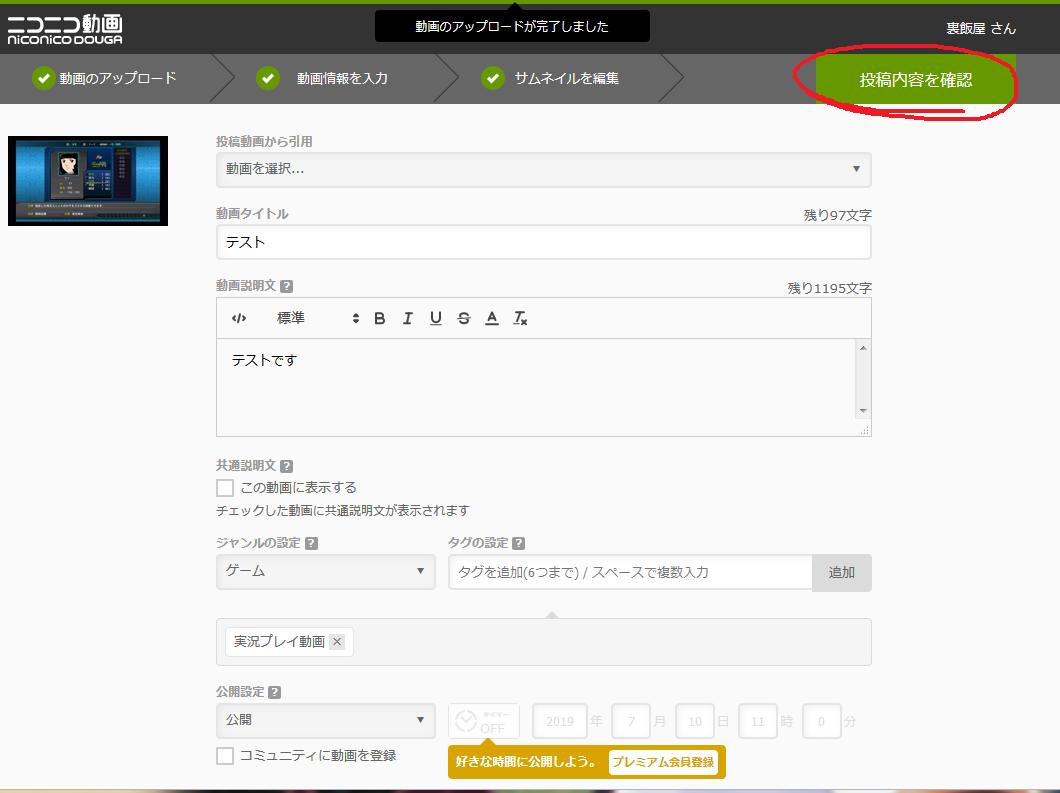
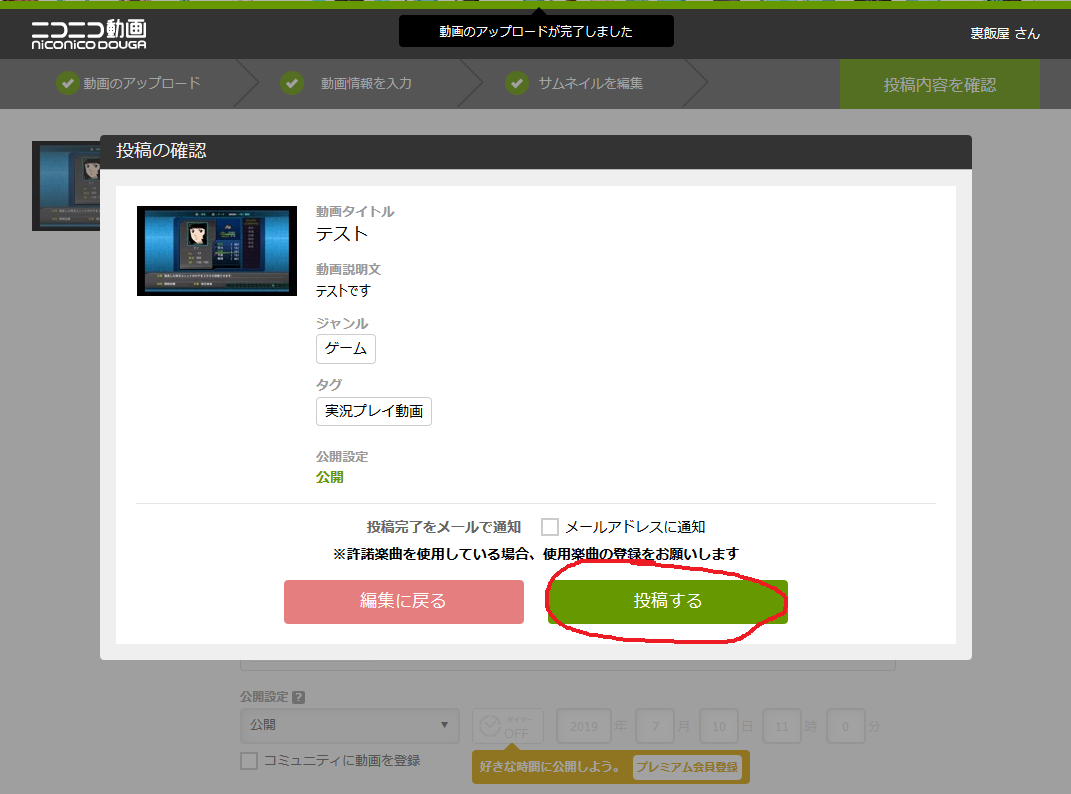
以上でニコニコ動画への投稿は完了です。とても簡単で1回やれば覚えるのでテストで投稿してすぐ削除して試してみるのもいいですね!
その他の記事